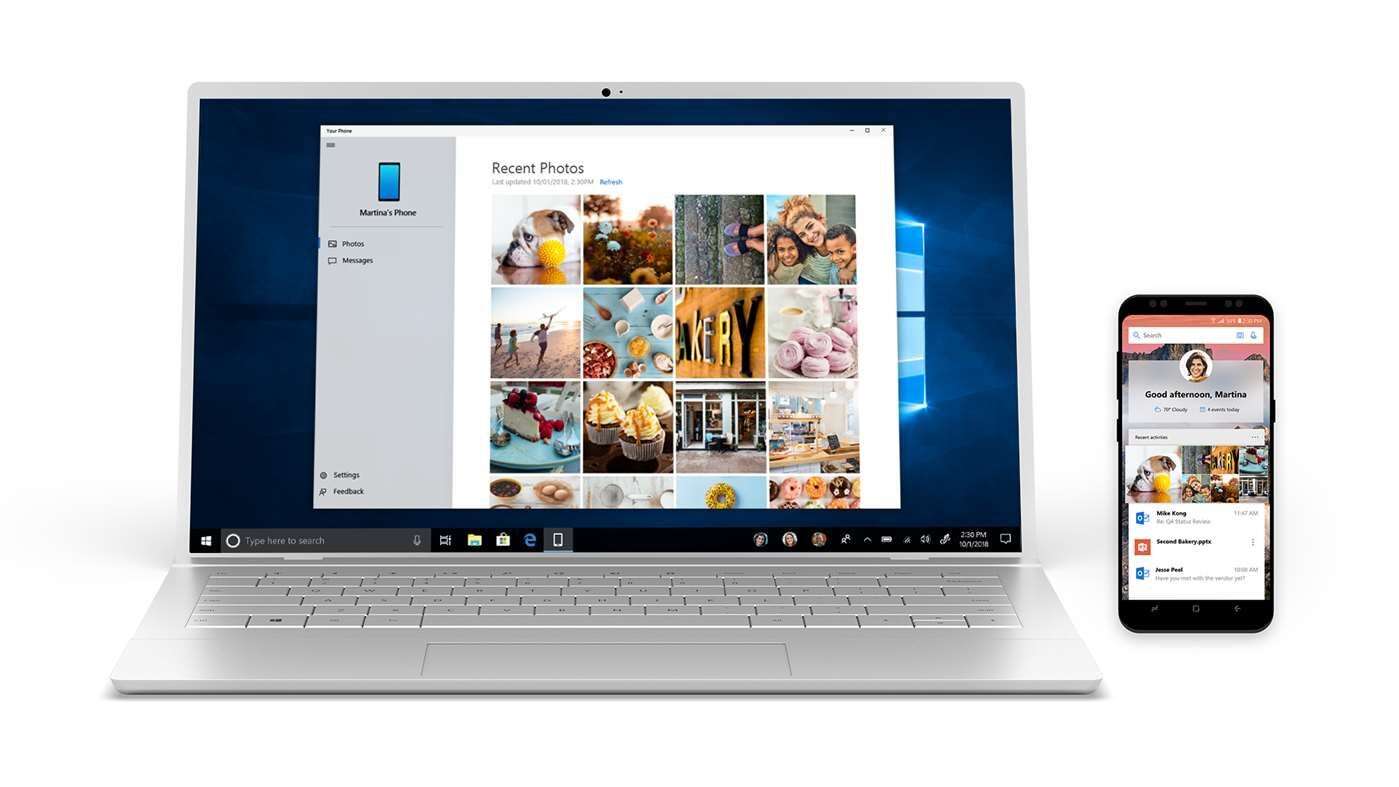
Günlerinin büyük bir bölümünü bilgisayar başında geçiren kişiler için, yeni bildirimler ve mesajlar için akıllı telefonlarını kontrol etme şansı çok azdır.
Microsoft, “ ile bu soruna bir çözüm bulmuştur.Telefonunuz”, temel olarak mesajları ve bildirimleri iş PC'nize yansıtmanıza izin verir.
İlgili:
- iPhone ve iPad için En İyi 9 Tarayıcı Uygulaması 2019
- Android için En İyi Çağrı Kaydedici Uygulamaları
- Mac'li veya Mac'siz Windows PC'de imessage nasıl alınır
- Windows 10 için iTunes nasıl indirilir
- Bir iPhone'dan Metin Mesajları Nasıl Yazdırılır
- iPhone 5 ve iPhone 6 Plus için En İyi 6 Jailbreak uygulaması
- Windows PC için En İyi 10 Game Booster Yazılımı
Kullanımı gerçekten kolay bir uygulamadır ve ihtiyaç duyduğunuz zamanlarda gözlerinizi android telefonunuzdan uzak tutmanıza izin verir. Bu yazıda, “ kurulum adımlarını ve prosedürlerini tartışıyor ve vurgulayacağız.Telefonunuz” uygulaması, android telefonunuz ve PC'niz için.
Microsoft'un Telefonunuzla PC'de Android Bildirimlerine Nasıl İzin Verilir?
Başlamak için “Telefonunuz” ve sırasıyla PC'niz ve Android telefonunuz için Companion. Uygulamayı PC'nize indirme gereksinimi, 10 Nisan 2018 Windows 10 sürümünü (veya daha yenisini) çalıştırıyor olmasıdır. Uygulamayı bilgisayarınıza indirebilirsiniz okuyun.
Telefonunuz için, Android 7.0 Nougat'tan sonraki Android sürümleri uygundur.
Android telefonunuz için biraz daha kolay. İndirmek için Google Play Store'a gidebilirsiniz.Telefon Arkadaşınız” uygulamasını açın veya “Telefonunuz” uygulamasını bilgisayarınıza yükleyin (yüklediğinizde) ve telefon numaranızı girmenizi isteyen istemi izleyin. Daha sonra oradan bir indirme bağlantısı gönderilecektir.
başarıyla yükledikten sonra Telefonunuz hem Android Telefonunuzda hem de Windows 10 PC'nizde yapmanız gereken bir sonraki şey Microsoft Hesabınızda oturum açmanızdır.
Muhtemelen daha önce Microsoft hesabınızda oturum açmış olmanız gerektiğinden, bu işlem bilgisayarda genellikle otomatiktir. Android telefonunuzdaki Telefon Eşlikçiniz Uygulaması için kurulum sırasında oturum açmanız istenecektir. Her iki uygulamanın da düzgün bir şekilde bağlandığından emin olmak için her ikisi için kullandığınız Microsoft hesabının aynı olduğundan emin olun.
Android telefonda uygulamayı kurarken, telefonunuzdaki dosyalara, telefon görüşmelerine, mesajlara ve kişilere erişmesine izin verdiğinizden emin olun. Kullanmayacağınızı düşündüğünüz şeylere verilen izni iptal etmekten çekinmeyin. Bildirimlerin hem PC'den hem de Android telefondan erişmesini etkinleştirin, Bildirimler sekmesine giderek PC'de bildirim erişimini etkinleştirebilirsiniz ve Ayarları Benim İçin Aç'a tıklayın. Tek yapmanız gereken Android telefonunuzda Bildirim Erişimini açmak.
Bu noktada, gitmeye hazırsınız! Telefonunuzun bildirimleri PC'nizde bulunmalıdır ve telefonunuza yenileri geldikçe PC'nize de gönderilir. Bildirimlerinizi kontrol merkezinde görmek isteyip istemediğinizi özelleştirebilirsiniz ama ne yazık ki bunun dışında yapacak pek bir şey kalmadı. Umarız, uygulamanın gelecekteki sürümlerinde diğer kullanışlı özellikler eklenir.






Yorum bırak